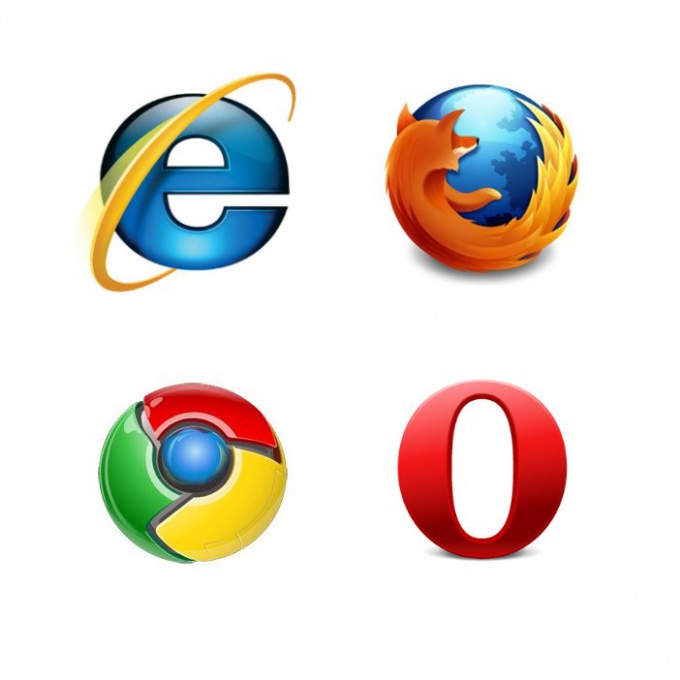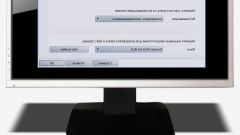Инструкция
1
Opera. Зайдите в главное меню программы, кликнув в верхнем левом углу на красную букву «О». Выберите пункт «Настройки». В выпадающем меню нажмите «Общие настройки». Откроется окно с несколькими вкладками. Вам нужна вкладка «Основные», в которой находится поле с адресом домашней страницы. Чтобы отключить ее – сотрите адрес и сохраните изменения.
2
Mozilla Firefox. Зайдите в меню «Инструменты», нажмите «Настройки», выберите вкладку «Основные». Поле «Домашняя страница» оставьте пустым, если там уже записан адрес – сотрите его. Сохраните изменения.
3
Internet Explorer. Выберите меню сервис, находите «Средства обозревателя», откройте вкладку «Общие». Появится поле с домашней страницей. Чтобы открывалась пустая страница, наберите в поле «about:blank». Сохраните изменения.
4
Google Chrome. Щелкните на значке «Настройка и управление» в верхнем правом углу, в выпадающем меню выберите пункт «Настройки», зайдите в основные настройки, сотрите адрес «Главной страницы» или поставьте галочку на строке «Страница быстрого доступа». Все изменения сохранятся автоматически.
5
Все браузеры похожи один на другой, поэтому путь к настройке домашней странице будет схож. Как правило, надо зайти в основные настройки и найти поле с адресом. Чтобы загружалась пустая страница, нужно оставить поле пустым или набрать «about:blank». Чтобы поменять – ввести другой адрес.
6
Проверьте, нет ли в установленных вами программах настройки, которая вписывает в ваш браузер домашнюю страницу.
7
Попробуйте отредактировать файл «prefs.js», находящийся в папке «Application Data». Откройте его с помощью блокнота и найдите строку с адресом того сайта, который вам докучает, и измените адрес на «about:blank».
8
Проверьте компьютер антивирусной программой. Вирус может стать причиной некорректной работы браузера.
Видео по теме
Источники:
- Форум техподдержки Mozilla Firefox в 2018